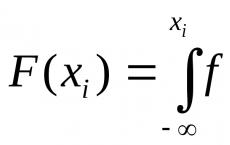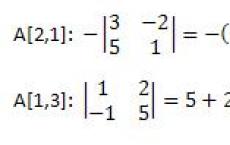Račun za prijavo v oblak. Kako se prijaviti v shrambo iCloud iz računalnika z operacijskim sistemom Windows
Če še niste uporabljali Applovega lastniškega shranjevanja v oblaku, ste izgubili veliko. Poleg tega, da se prek iClouda (rusko iCloud) vsebina avtomatsko distribuira na vse naprave, povezane z istim Apple ID-jem, lahko shrani varnostne kopije za iPhone in iPad, fotografije, imenik, zapiske, koledarje itd. Odlično je tudi, da se spremembe, ki so narejene v iCloud iz katere koli naprave, samodejno takoj uporabijo za vse.
Še posebej lahko dolgo pojete pohvale Appleu in iCloudu, a pojdimo k poslu: "pod rezom" informacije o tem, kaj je iCloud, za kaj je, kako povezati iCloud na iPhone in iPad, Mac in Windows.
- omogoča uporabniku dostop do svoje glasbe, fotografij, dokumentov in drugih datotek iz katere koli naprave;
- shrani , pomaga lastniku najti izgubljene naprave in omogoča skupno rabo fotografij z drugimi ljudmi. (Apple) Ampak to še ni vse.
Čemu je namenjen iCloud?
Če imate na voljo katero koli napravo (ali več hkrati): iPhone, iPad, iPod Touch ali računalnik Mac, je iCloud preprosto nenadomestljiv za vas. Zakaj vprašaš?
- Nakupi
Prek iCloud so vsi nakupi v trgovinah iTunes Store, App Store in iBooks Store samodejno na voljo na vseh povezanih napravah. - iCloud Drive
Delajte s poljubnimi dokumenti na priročni napravi. Dokumenti (besedilne datoteke, preglednice, predstavitve, PDF-ji, slike itd.), ustvarjeni v aplikacijah, ki podpirajo sinhronizacijo iCloud, so na voljo v kateri koli napravi. - Družinska skupna raba
En nakup v trgovinah iTunes Store, App Store in iBooks Store je brezplačen za vso družino. Nakupovanje v spletnih trgovinah Apple je brezplačno za vse družinske člane (do šest oseb). Preberite, kako omogočiti skupno rabo z družino. - Fotografija
Fotografije, posnete s kamero iPhone ali iPad, so samodejno na voljo v vseh povezanih napravah. - Pošta, stiki, koledar, opombe in opomniki
Prek iCloud se stiki, koledarski dogodki, opombe in opomniki samodejno sinhronizirajo v vseh vaših napravah. Spremembe se uporabijo hkrati na vseh napravah. - Poiščite iPhone, iPad ali Mac
Če ste , ali postavite svoj računalnik Mac nekam, jih je enostavno najti prek iCloud ali . - iCloud Keychain in Safari
Zanesljivo shranjevanje v oblaku prijav, gesel in številk kreditnih kartic. Prijava in geslo za spletno mesto ali aplikacijo, shranjeno v obesku ključev, je na voljo za avtorizacijo na tem mestu ali v aplikaciji na vseh napravah, povezanih z iCloud. - Rezerva
Samodejno ali ročno varnostno kopiranje iPhona in iPada v iCloud vam omogoča, da v celoti po ali . - Aplikacije iz trgovine App Store
Tisti, ki podpirajo sinhronizacijo iCloud, samodejno naložijo svoje podatke (nastavitve, varnostne kopije, shranjevanja itd.) v shrambo v oblaku, od koder se prenesejo na vse naprave, povezane z iCloud. - Dostop do mojega Maca
Mac, povezan z iCloud, je mogoče na daljavo upravljati z drugega Maca prek interneta. Datoteke lahko kopirate in jih prenašate iz oddaljenega Maca v lokalnega in obratno.
Sistemske zahteve za iCloud
Da bi v celoti izkoristili Applove tehnologije v oblaku, podjetje priporoča uporabo najnovejših različic iOS, OS X in programske opreme (iTunes, iPhoto, Safari, iWork).
Če želite uporabljati iCloud v okolju Windows, mora vaš računalnik imeti:
- Microsoft Windows 7 ali novejši;
- iCloud za Windows 4.0 (brezplačen prenos);
- ali kasneje;
- Outlook 2007 ali novejši;
- Internet Explorer 10 ali novejši, Firefox 22 ali novejši ali Google Chrome 28 ali novejši (samo namizni način).
Minimalne sistemske zahteve za vsako posamezno funkcijo iCloud so na voljo na uradni Applovi spletni strani, na povezavi.
Brezplačni iCloud vsak uporabnik prejme 5 GB. To količino lahko uporabite za shranjevanje pošte iCloud, podatkov aplikacij iz trgovine App Store, varnostnih kopij za iPhone in iPad, zapiskov, koledarja in drugega.
Za fotografije ni omejitev glede velikosti, obstaja pa "zgornja meja" količine. iCloud bo skrbno shranil 1000 vaših fotografij iz zadnjih 30 dni. Starejše slike, če skupno število fotografij v oblaku preseže 1000, se izbrišejo.
5 GB za vsakega uporabnika iCloud je na voljo brezplačno, kar sploh ne pomeni, da prostora v oblaku ni mogoče povečati, kot pravijo: "Vsaka kaprica za vaš denar!".

V iCloudu so samo 4 plačljivi tarifni načrti: 20, 200, 500, 1000 GB za 39, 149, 379 oziroma 749 rubljev na mesec. Pred kratkim je Apple znižal cene iCloud in zdaj so več kot prijetne.
Svoj načrt lahko kadar koli izberete ali spremenite neposredno na vašem iPhone ali iPad ali v sistemu Mac ali Windows v ustreznem meniju. Denar za plačilo shrambe v oblaku se bremeni s kreditne ali debetne kartice, povezane s. Če za svojega ne morete preklopiti na plačljivi tarifni načrt, lahko vedno odprete nastavitve svojega računa.
Prijava v iCloud
V iCloud ni potrebna ločena registracija, za avtorizacijo in upravljanje vsebine iCloud se uporablja en sam račun Apple ID (identifikator in geslo).
Kako dostopati do iCloud?
Do vsebine iCloud lahko dostopate iz katerega koli računalnika, pametnega telefona ali tablice prek interneta iz spletnega brskalnika, preprosto pojdite na http://icloud.com/ in se prijavite s svojim Apple ID-jem.

Naprave Apple: računalniki iPhone, iPad in Mac imajo globljo integracijo z iCloud, vsi podatki v njih se samodejno prenesejo iz "oblaka".
Kako povezati iCloud na iPhone in iPad?
Shramba v oblaku iCloud je sestavni del Applovega ekosistema in se posledično upravlja v sistemskih nastavitvah iOS in OS X.

Če ste pozabili geslo za račun, lahko. Če želite to narediti, kliknite aktivno povezavo »Ste pozabili Apple ID ali geslo?«.


Za povezavo iCloud v računalniku z operacijskim sistemom Windows morate imeti nameščen iCloud za Windows 4.0 (brezplačen prenos) in iTunes 12 ali novejši.

Kako izklopiti iCloud brez gesla Apple ID?
Prekinitev povezave med napravami iPhone, iPad in Mac z izklopljeno funkcijo iCloud Find My iPhone, iPad ali Mac je dovolj enostavna z nekaj preprostimi koraki. Če je bila vaša naprava v iCloud “povezana” z vašim Apple ID-jem in so vklopljene funkcije “Find iPhone”, “Find iPad” ali “Find Mac”, morate za izhod iz “oblaka” vnesti geslo računa, vendar tudi to ni težko.

Težave nastanejo, ko ste varno pozabili geslo za svoj Apple ID ali iCloud na napravi, ki ni povezana iz vašega Apple ID-ja, ampak, recimo, iz računa prejšnjega lastnika. V takšnih primerih sta samo 2 možnosti:

Naj vas spomnim: aktivacijska ključavnica za iPhone in iPad z nameščenim iOS 8.0 in novejšim. Njegovo stanje je mogoče preveriti.
!nasvet
Če je na vašem iPhone ali iPad v »Nastavitve -> iCloud« povezan Apple ID, do katerega nimate dostopa, je obnavljanje in posodabljanje vdelane programske opreme za vas kontraindicirano. Po utripanju takšne naprave jo bo aktivacijska ključavnica spremenila v »«.
Kako izklopiti iCloud na iPhone in iPad?
Če iz nekega razloga potrebujete ali želite »prekiniti povezavo« vašega iPhone ali iPad z iCloudom, na primer, da obnovite napravo (samo izklopite Find My iPhone, ne iCloud na splošno) ali posodobite iOS, je to zelo enostavno narediti.

Kako izklopiti iCloud v računalniku Mac in Windows?
Izklop iClouda je prav tako enostaven za OS X in Windows kot za iPhone. Še enkrat, če imate na vašem Macu omogočeno funkcijo Find My Mac, boste morali vnesti geslo, da izklopite iCloud, vendar ne svojega Apple ID-ja, temveč skrbniško geslo.

In tukaj obstaja en "AMPAK", isto geslo kot v iCloud lahko uporabite kot skrbniško geslo in geslo za odklepanje Maca, tj. iz Apple ID-ja. Enotno geslo lahko nastavite v »Sistemske nastavitve -> Uporabniki in skupine -> gumb »Spremeni geslo« -> gumb »Uporabi geslo za iCloud«. Tako si ni treba zapomniti 2 gesel, enega za Mac in drugega za Apple ID.

Če se želite odjaviti iz računa iCloud v računalniku Mac:

V sistemu Windows je postopek podoben, samo zaženite iCloud za Windows in kliknite gumb »Odjava«.

Kot lahko vidite, iCloud odpira velike možnosti za sinhronizacijo, obnovitev podatkov in iskanje izgubljenega ali ukradenega računalnika iPhone, iPad ali Mac. Applova storitev v oblaku je s svojimi funkcijami močno prehitela svoje tekmece in omogoča zelo prilagodljivo združevanje vseh naprav iOS in OS X v en sistem, kar njihovim lastnikom odpira široka obzorja priložnosti. Če še niste povezali iCloud na vaš iPhone ali Mac, to storite, prepričan sem, da vas shranjevanje v oblaku in njegove funkcije ne bodo razočarale.
Če imate kakršne koli težave ali dodatna vprašanja med postopkom povezovanja / odklopa iCloud, dobrodošli v komentarjih. Če so bile posredovane informacije za vas koristne, vam bomo zelo hvaležni za povezavo do vira na vaši strani v družbenem omrežju.
Veliko ljudi ima vprašanje, kako se prijaviti v račun icloud iz računalnika in iz telefona, če prijava ni uspela. V tem članku vam bom povedal vse o prijavi v iCloud.
Prenesite datoteko, počakajte, da se prenos konča, namestite aplikacijo na svoj računalnik (v obliki iCloudSetup.exe ) in najprej vnesite svoj ID. Po tem boste morali "vklopiti" napravo, tj. pojdite skozi aktivacijo in kliknite gumb "uporabi".
Obstaja možnost prijave in dela v iCloud na spletu.
To bo zahtevalo:
1. Odprite uradno spletno stran,
2. V oknu, ki se prikaže, vnesite svoj Apple ID in kliknite »V redu«
3. Odpre se vam "Cloud", vendar se zavedajte, da je to samo spletna različica, ki omogoča delo le z nekaterimi funkcijami iCloud.
Če želite sami spremeniti nastavitve oblaka, odprite Nastavitve -\u003e iCloud. S premikanjem drsnikov v različnih možnostih (Stiki, Glasba, Fotografije itd.) lahko onemogočite in omogočite funkcije, ki jih potrebujete.
Ta informacija je primerna za lastnike blagovne znamke Apple. Kaj pa tisti, ki uporabljajo platformo Android, vendar se morajo prijaviti v iCloud? Obstaja tudi tak način! Če želite to narediti, morate iz Google Play prenesti aplikacije, ki podpirajo IMAP in SMPT. Po namestitvi aplikacije vnesete svoj elektronski naslov in geslo. In ko se prikaže vrstica »Uporabniško ime«, boste morali vnesti @icloud.com. To je tisto, kar vam bo omogočilo prijavo v iCloud iz sistema Android.
Prijava v iCloud ni uspela
Nič ne more trajati večno, zato imamo ljudje pogosto težave pri uporabi aplikacij. Razmislimo o nekaterih od njih.
1. Če se ne morete prijaviti v iCloud, poskusite iti na ,
kjer si lahko ogledate stanje sistema. To bo pokazalo, ali trenutno poteka kakršno koli delo, ki bi lahko vplivalo na delovanje aplikacije.
2. Preverite, ali ste programsko opremo svojega pripomočka posodobili na najnovejšo različico.
3. Ponovno previdno vnesite svoj ID, če se ne shrani samodejno in ga vnesete vsakič znova. Morda napačno vnašate geslo ali pa imate vklopljeno tipko Caps Lock.
4. Prepričajte se, da vnesete geslo natančno iz ID-ja v iCloud!
5. Preverite svoje nastavitve iCloud, morda so šle narobe in ste se na primer odjavili iz svojega računa. Ponovno morate vnesti geslo in se prijaviti.
6. Zgodi se, da se ob poskusu prijave v iCloud pojavi sporočilo, kot je "Račun ni preverjen" ali "Prijava ni uspela." Toda ta problem je enostavno rešiti! Geslo morate spremeniti tako, da ponastavite stare nastavitve. To je mogoče storiti takole:
Pojdi na stran ifforgot.apple.com → Vnesite svoj ID v okno, ki se prikaže, in kliknite »Nadaljuj« → Izberite primeren način za ponastavitev gesla in znova kliknite »Nadaljuj« → Nato si omislite in vnesite novo geslo. Običajno ta metoda odpravi težavo.
7. Morda je količina pomnilnika polna. V tem primeru vam bo ponujena funkcija razširitve količine pomnilnika ali pa lahko sami »počistite« svoj pomnilnik tako, da izbrišete stare datoteke.
8. Ena najpogostejših težav je sporočilo, da storitev iCloud ni na voljo za vašo regijo. Če menite, da to ni pravilno in se s to težavo še niste srečali, se obrnite na Apple Support.
Kako obnoviti dostop do iCloud
Uporaba iCloud ni ravno preprosta funkcija, a z malo vaje vam bodo vse v redu. Vso srečo!
iCloud je Applova rešitev za shranjevanje v oblaku za široko paleto nalog, povezanih s sinhronizacijo, varnostnim kopiranjem in shranjevanjem podatkov. Ta storitev je vgrajena v izdelke Apple od leta 2011 in deluje v ozadju, odkar je bila naprava nastavljena. Vsakemu uporabniku je dodeljenih 5 gigabajtov brezplačnega "oblačno" prostor, ki ga je mogoče povečati za denar.
Registrirajte iCloud
Če želite začeti uporabljati storitve te storitve, morate ustvariti račun iCloud ali Apple ID. To lahko storite z običajnim računalnikom z operacijskim sistemom Windows, Mac, iPhone, iPad ali iPod. Možno je tudi registrirati e-poštni naslov @icloud.com, vendar je to mogoče storiti samo z naprave Apple.
naprave iPod, iPad in iPhone
Pred registracijo se prepričajte, da je vaša naprava iDevice povezana z internetom prek GPRS, 3G, LTE ali WiFi.


Mac računalnik


Windows računalnik
Iz računalnika z operacijskim sistemom Windows ne morete ustvariti pošte @icloud.com. Vendar pa boste lahko ustvarili račun Apple ID, ki ga lahko uporabljate z iCloudom, s katero koli drugo e-pošto. To lahko storite na spletnem mestu Apple ID.


funkcije iCloud
Ta storitev bo najbolj uporabna za skupino uporabnikov, ki ima več Applovih naprav (iPhone, iPad, iPod, Mac).
Nakupi

Če uporabljate iCloud, ko opravite nakup v iTunes, iBooks ali App Store, boste imeli takojšen dostop do svojih nakupov v vseh vaših sinhroniziranih napravah. Poleg tega vse aplikacije iz AppStore samodejno sinhronizirajo svoje nastavitve v vseh napravah, ki podpirajo iCloud.
Fotografije

Do vseh fotografij, posnetih na eni napravi (naj bo to iPhone ali iPod), lahko kadar koli dostopate iz katere koli druge naprave, povezane s storitvijo.

Vsi dokumenti, ustvarjeni ali preneseni na kateri koli napravi, so na voljo tudi za delo na ostalih (če te aplikacije podpirajo tehnologijo iCloud).
Podatki organizatorja

E-poštni podatki (pisma, naslovi, osnutki), stiki v telefonskem imeniku, koledar in koledarski dogodki, opomniki in beležke se samodejno sinhronizirajo v vseh napravah, povezanih z iCloud. Vsaka sprememba teh podatkov se samodejno uporabi v vseh napravah.
Shramba gesel

S shranjevanjem vaše prijave, gesla, podatkov o kreditni kartici itd. v iCloud Keychain lahko do njih dostopate iz katere koli povezane naprave Apple.
"Najdi napravo iDevice"

Uporabna funkcija Apple, ki vam v primeru izgube telefona / tablice / računalnika omogoča, da ga locirate, pa tudi blokirate na daljavo z možnostjo izbrisa podatkov.
Rezerva

iCloud omogoča shranjevanje za ročne in samodejne varnostne kopije vašega iPhone ali iPad, ki jih je mogoče enostavno obnoviti po izgubi podatkov, posodobitvi ali obnovitvi sistema iOS.
Mac daljinski upravljalnik

Prek interneta boste lahko na daljavo upravljali računalnik Apple z operacijskim sistemom Mac OS. Omogoča popoln dostop do oddaljenih datotek Mac.

Za sodobne uporabnike interneta elektronska pošta ni le sredstvo za takojšnje pošiljanje pisem in komunikacije, temveč tudi sredstvo za aktivno življenje na omrežju. To je skladišče podatkov in registracija na spletnih mestih ter sredstvo za poslovanje na internetu itd. Zato danes ljudje iščejo tak internetni vir za registracijo e-pošte, ki jim lahko ponudi največjo funkcionalnost in enostavnost uporabe. Leta 2012 je takšno storitev, imenovano iCloud, ponudil Apple.
Na voljo je vsem lastnikom računalnikov iPad, iPhone, iPod in Mac. Omogoča vam, da registrirate pošto iCloud v istoimenskem domenskem območju in jo uporabljate enako kot vse druge funkcije shranjevanja v oblaku. Kako narediti?

Kako postati lastnik e-pošte podjetja Apple?
Ko postane lastnik pametnega telefona ali tablice Apple, lastnik registrira napravo v oblaku iCloud. Po opravljenem postopku se telefonu dodeli osebna številka Apple ID, ki bo kasneje delovala kot prijava za vse storitve v oblaku. Postopek registracije zagotavlja samodejno ustvarjanje pošte iCloud, če ne preskočite menijske postavke »Pridobite brezplačno e-pošto v iCloud«. V tem primeru se bo e-poštni naslov končal z @icloud.com, @mac.com, @me.com (odvisno od tega, na kateri napravi je bil račun ustvarjen).

Če je bil pri pridobitvi Apple ID-ja uporabljen »trenutni e-poštni naslov«, bo moral uporabnik opraviti dodaten preprost postopek za aktivacijo škatle v oblaku. Nadaljujte kot sledi:
- Pojdite na "Nastavitve" pripomočka. Če se prijavljate prvič, boste morali vnesti prejeto ID številko.
- Na seznamu menijev izberite "iCloud".
- V novem oknu poiščite meni »Pošta«.
- Premaknite drsnik desno od ikone »Pošta« v aktivni položaj.
- Izmislite si lepo ime za e-poštni naslov.

Osebni predal registriran. Geslo iz njega bo alfanumerična šifra, ki si jo je izmislila oseba ob registraciji naprave v shrambo v oblaku. Upoštevati je treba tudi, da je postopek za ustvarjanje e-pošte mogoč samo na napravah Apple z iOS 5.0 in novejšim, OS X Lion 10.7.4 in novejšim. Zato strokovnjaki za podporo Apple pred začetkom postopka priporočajo posodobitev programske opreme. V pošto iCloud se lahko prijavite iz računalnika z operacijskim sistemom OS X Lion in Windows, iz pametnega telefona in tablice.
Pomembno! E-pošte ne morete ustvariti v računalnikih z operacijskim sistemom Windows. Lahko pa brez težav dostopate do pošte, ustvarjene v sistemih iOS in OS X Lion.
Kako dostopati iz računalnika z operacijskim sistemom Windows?
Za mnoge lastnike tablic in pametnih telefonov Apple osebni računalnik uporablja operacijski sistem Windows. Razmislite, kako vstopiti v svoj e-poštni predal iz osebnega računalnika. Algoritem dejanj je naslednji:
- Sledite povezavi
- Izpolnite zahtevane obrazce - Apple ID (aka e-pošta) in geslo.
- Kliknite na puščico na desni v polju "Geslo".

Če ste pri registraciji e-pošte uporabili brezplačen (s končnico @me.com, @mac.com) naslov, potem ne bo težav. Če ne, bo storitev zahtevala namestitev posebne aplikacije "Pošta". Da bi se izognili nesporazumom, lahko takoj prenesete odjemalca za Windows na uradni spletni strani. Enostavno je tudi aktiviranje polja iCloud iz računalnika s pomočjo aplikacije. Glavna stvar je, da sledite navodilom "pomočnika" nastavitev odjemalca.
Zakaj je Applova e-pošta tako dobra?
Dejstvo je, da je Apple predvidel možnost povečanja prostora za shranjevanje do 1 TB. Na začetku je za potrebe uporabnika dodeljenih do 5 GB prostega prostora. Če želite povečati glasnost, boste morali plačati nominalno pristojbino. Vdiranje v pošto iCloud z 8-mestnim geslom in potrditvijo ID-ja je veliko težje kot v račun na mail.ru, yandex.ru in drugih domenah.

Poleg tega ponuja internetna storitev še druge prednosti:
- 100% brez oglasov. Samo Gmail.com se lahko kosa s storitvijo iz Cupertinov. Tukaj ga ni veliko, vendar oglaševanje v delo prinaša določene nevšečnosti.
- Enostavno upravljanje aplikacije, prijazen vmesnik in nastavitve. Tudi če se uporabnik še nikoli ni ukvarjal s storitvami Apple, ne bo težav s prijavo v pošto, obnovitvijo gesla in nastavitvami za njeno delovanje.
- Popolna integracija z napravami.
- Uporaba tehnologije potisnih obvestil.
Obnovitev gesla za Box
Če je uporabnik pozabil geslo iz e-poštnega predala, ga ne bo težko obnoviti. Storitev ponuja dva načina - odgovor na varnostno vprašanje ali uporabo druge pošte. Izpolniti morate polje z identifikacijsko številko naprave in klikniti »Ste pozabili geslo?«. Nato izberite ustrezno možnost za ponastavitev stare dostopne kode - vprašanje ali prek drugega računa. Pri tem je treba upoštevati, da bi moral uporabnik pri izbiri obnovitve po škatli to določiti med registracijo naprave v oblaku. Enako velja za kontrolno vprašanje.

Pomembno! Težave lahko nastanejo, če je lastnik pozabil geslo za rezervno elektronsko pošto ali se ne spomni, katere odgovore na vprašanja je vnesel ob ustvarjanju računa. Zato Appleova podpora priporoča, da uporabite veljavne e-poštne naslove, popravite osebne podatke in pustite vprašanja kot nadzor, na katera čez čas ni mogoče odgovoriti.
Ali lahko izbrišem e-poštni račun?
Storitev omogoča brisanje pošte in računa v oblaku. Toda pred brisanjem razmislite o vseh podatkih, shranjenih v oblaku. Če pritisnete gumb »Izbriši«, jih boste popolnoma izgubili. In ne bo več dostopa do drugih storitev (nakupi, spletne registracije, igre itd.). Razmislite, kako izbrisati uporabniški račun v oblaku. Narediti morate naslednje:
- Vnesite "Nastavitve" naprave.
- V meniju »Pošta« izberite »Računi«.
- Izberite vzdevek, ki ga ne potrebujete več.
- Na seznamu menijev izberite »Izbriši«.
- Pritisnite "OK".
Odstranitev končana. Da ne izgubite podatkov, jih morate najprej shraniti v računalnik ali uporabiti iTunes. Preden kliknete »V redu«, je vredno preveriti, ali je vse, kar potrebujete, shranjeno in ne bo prizadeto. Obnovitev informacij (fotografij, videoposnetkov, dokumentov) ne bo delovala.
Zaključek

Članek je podrobno razkril vprašanje, kako hitro in brez zmede ustvariti nabiralnik za iPhone ali iPad. Za tiste, ki poznajo ameriške pametne telefone, zagotovo ne bo težav, postopki so logični in enostavni za izvedbo. Za lastnike drugih znamk pametnih telefonov bo spodaj objavljeno video navodilo z jasnimi navodili, kaj in kje pritisniti. Uživajte v ogledu in se vidimo na straneh spletnega mesta!
Video navodila
Kako se prijaviti v iCloud iz računalnika
Dober dan, prijatelji! Nadaljujemo serijo opomb o liniji Apple v smislu iOS in pripomočkov, ki do neke mere poenostavljajo življenje ljubiteljev iPhone. Pred kratkim sem objavil opombo. V isti opombi vam želim povedati o tako uporabni funkciji, kot je icloud.com, o tem, kako vstopiti v iCloud iz računalnika.
Če se prijavite v svoj račun iCloud prek računalnika, bo delo s storitvami Apple na iPhoneu za uporabnika veliko lažje.
Na primer, icloud na iphone vam bo pomagal narediti nastavitve, ki vam bodo omogočile prejemanje obvestil o dohodnih sporočilih ali olajšale nadzor nad operacijami računa.
Kaj je iCloud in čemu je namenjen?
Kaj je icloud.com? To je ena od storitev, ki je zelo priljubljena. Njegov namen je shranjevanje podatkov.
Deluje kot oblak. Shramba icloud ima tudi funkcijo e-pošte. Lahko prejemate in pošiljate sporočila.
Vsakdo, ki ima Apple pripomoček, se lahko prijavi v icloud iz računalnika ali telefona. Vsak uporabnik "jabolčnih" izdelkov ima registriran račun iCloud.
V Applov oblak lahko naložite različne datoteke za shranjevanje. Od pisarne do multimedije, pa tudi od tam jih nadaljnji prenos.
V oblaku so shranjeni podatki nameščenih aplikacij, stiki, s katerimi lastnik pripomočka komunicira, in korespondenca.

Razvijalci so poskrbeli za svoje uporabnike. Zagotovili so možnost prijave v račun ne samo iz iPhona ali druge uradne naprave blagovne znamke, temveč tudi iz osebnega računalnika.
In ne glede na to, kateri operacijski sistem je nameščen na njem.
Kako se prijaviti v račun icloud iz iphone-a, se vprašanje najpogosteje ne pojavi. Ker je dovolj, da vnesete svoje poverilnice in jih uporabite.
Toda kako vstopiti v iCloud iz računalnika? To je nekoliko drugačna zgodba. Obstaja več načinov, ki jih bomo zdaj obravnavali.
Kako se prijaviti v icloud prek brskalnika
To je najpreprostejša in tudi najhitrejša prijava v icloud. Za njegovo izvedbo ni treba najti in prenesti programske opreme.
Oglejmo si, kako uporabljati oblak brez programske opreme ter kako in kje vstopiti v shrambo v oblaku Apple.
2 Če se želite prijaviti v iCloud iz računalnika, morate najprej vnesite svoj Apple ID in geslo. Tako je uporabnik identificiran v sistemu.

Če še nimate računa na icloud.com, najprej pojdite skozi postopek registracije in nato pojdite na svoj račun.
Ko je uporabnik prijavljen v svoj račun na icloud.com, se mu odpre meni. Z njim lahko nastavite sinhronizacijo med računalnikom in telefonom.

Druga uporabna funkcija je ustvarjanje opomb in opomnikov v vašem računu, ki se bodo samodejno shranili v vaš pametni telefon.
Še en plus je možnost dela z dokumenti v brskalniku. Ne le shranite jih, ampak jih tudi uredite.
Poseben zavihek, imenovan »Naprave«, vam omogoča, da vidite, kdaj je bil račun prijavljen v icloud iz računalnika in kdaj iz telefona. To je potrebno za varnost računa. Uporabnik lahko opazi, da je nekdo obiskal njegov račun in spremeni geslo, da nepooblaščenim osebam prepreči dostop do pomembnih datotek.
Ena od glavnih prednosti uporabe računa iz brskalnika je, da lahko obiščete medijsko knjižnico icloud in vse druge mape ter v celoti uporabite vse funkcije vira iz katerega koli računalnika.
Ni pomembno, kateri operacijski sistem je nameščen v računalniku. Dovolj . Prijavite se v svoj račun, vnesite geslo in lahko ga uporabljate.
Edina pomanjkljivost dela z oblakom prek brskalnika je, da se fotografije ne bodo samodejno naložile v iCloud iz računalnika. To morate storiti sami ročno. Za razliko od Dropboxa.
Obstaja pa še en način, ki bi lahko prišel prav, to je prijava prek posebnega pripomočka Apple za uporabnike sistema Windows.
Kako uporabljati programsko opremo za prijavo
Glavna prednost te metode je, da omogoča uporabo pomnilnika v celoti. To so vse njegove funkcije.
Poleg tega, kar lahko počne prek brskalnika, je uporabniku omogočen tudi dostop do diska v oblaku, do e-pošte - do dohodne in odhodne korespondence.
Kot tudi sinhronizacija datotek. Fotografije se takoj samodejno naložijo v trezor.
Aplikacija za računalnik je primerna za tiste uporabnike, ki imajo na osebnem računalniku nameščen operacijski sistem vsaj Windows 7 in tiste, ki imajo raje MacOS.
1 Za prijavo v račun mora uporabnik prenesti aplikacijo z uradne spletne strani iCloud prek spodnje povezave.

2 Namestite preneseno aplikacijo. Ta postopek je precej preprost, le slediti morate navodilom za namestitev.
3 Ko je program nameščen, ga odprite in se prijavite v svoj račun. Če želite to narediti, vnesite svoj Apple ID in geslo. Nato kliknite Prijava.

Počakati boste morali malo, ne več kot nekaj sekund. V tem času bo prišlo do sinhronizacije in vse nastavitve in datoteke bodo prikazane v računalniku.

Po zaključku postopka se bodo ustrezne mape pojavile v "Raziskovalcu" računalnika, to je vse, kar ponuja pripomoček icloud za računalnik. Edina stvar je, da lahko vedno dobite natančne informacije o mestu v skladišču in podrobno statistiko o tem, za kaj se uporablja.

Lahko premika datoteke s trdih diskov in . Če imate stalno povezavo z internetom, se bodo vsi samodejno sinhronizirali z vašim računom.
Poleg tega lahko preprosto in takoj premaknete datoteke na lokalni disk iz oblaka.
Poleg tega lahko na uradnem spletnem mestu Apple vedno preučite informacije o tem, kako uporabljati pošto in koledarje iz iCloud v ali kako shraniti vse podatke iz iCloud v svoj računalnik:
- iCloud za Windows in Outlook https://support.apple.com/en-us/HT204571
- Shranite podatke iz iCloud https://support.apple.com/en-us/HT204055
Upoštevajte, da so se po namestitvi iCloud v vaš računalnik glavni meniji za delo pojavili v meniju START: koledarji, pošta, opomniki, "Najdi iPone" itd., Vsi vodijo do ustreznega razdelka na spletnem mestu icloud.com. Vse, kar je bilo opisano v prvem načinu prijave v icloud prek brskalnika.

Značilnosti uporabe storitve
Tisti, ki uporabljajo iCloud, morajo biti pozorni na nekatere funkcije aplikacije. Na primer, če se odjavite iz iclouda ali, vsi podatki, ki so naloženi v račun, ne bodo na voljo.
V vseh teh primerih uporabnik izgubi dostop do računa in s tem vse datoteke, ki so bile v njem. Novi pametni telefon prevzame drug račun, povezan z njim.
Kako priti iz iclide brez izgube
Recimo, da se odločite odstraniti program iClod za Windows, s čimer zapustite iCloud, in ko ga odstranite, boste opazili naslednjo sliko. Pripomoček vas bo opozoril na izbris vseh podatkov, prenesenih v vaš računalnik skupaj z iCloud Drive.

Toda podatki se ne izbrišejo iz oblaka in bodo še vedno na voljo drugim napravam, povezanim z iColudom. Zdaj pa poglejmo, kako se brez izgube odjaviti iz računa icloud.
- Najprej je treba vse potrebne fotografije prenesti iz toka v pomnilnik telefona ali preprosto prenesti v drugo mapo na računalniku.
- Shranite dokumente.
- Če obstajajo pomembni SMS-ji, jih je tudi bolje prenesti, saj lahko v nekaterih primerih izginejo.
- Zdaj morate shraniti video, pa tudi podatke iz zvezkov in koledarjev, če so med pomembnimi. V nasprotnem primeru bo po odjavi iz računa vse to za vedno izgubljeno.
Vendar pa vsi iPhoni nimajo možnosti shranjevanja pomembnih informacij. Ta funkcija je na voljo samo v pametnih telefonih Apple z operacijskim sistemom iOS 4 ali novejšim.
Te platforme pod različico 4 nimajo možnosti shranjevanja datotek iz računa.
Za tiste, ki aplikacijo uporabljajo ne le na telefonu, ampak tudi na računalniku, te težave ni. Račun jim ostane dostopen iz osebnega računalnika. Z uporabo računalnika bo mogoče vse datoteke prenesti na nov račun.
Kako vnesti iCloud v računalnik - ali je to potrebno?
Na koncu, opomba o tem, kako se prijaviti v iCloud iz računalnika, želim dodati, da uporaba iCloud iz telefona ali računalnika olajša življenje uporabniku pametnih telefonov in tabličnih računalnikov podjetja Apple. Ali ga boste uporabili ali ne, je odvisno od vas.
Poleg tega je ta funkcija popolnoma brezplačna, lahko poskusite uporabiti icloud, in če vam ni všeč, lahko enostavno izbrišete vse podatke iz oblaka in se ne prijavljate niti iz telefona niti iz računalnika.
iCloud Drive za Windows
Kako omogočiti sinhronizacijo iCloud med Windows in iOS